Как создать папки для программ на iPhone
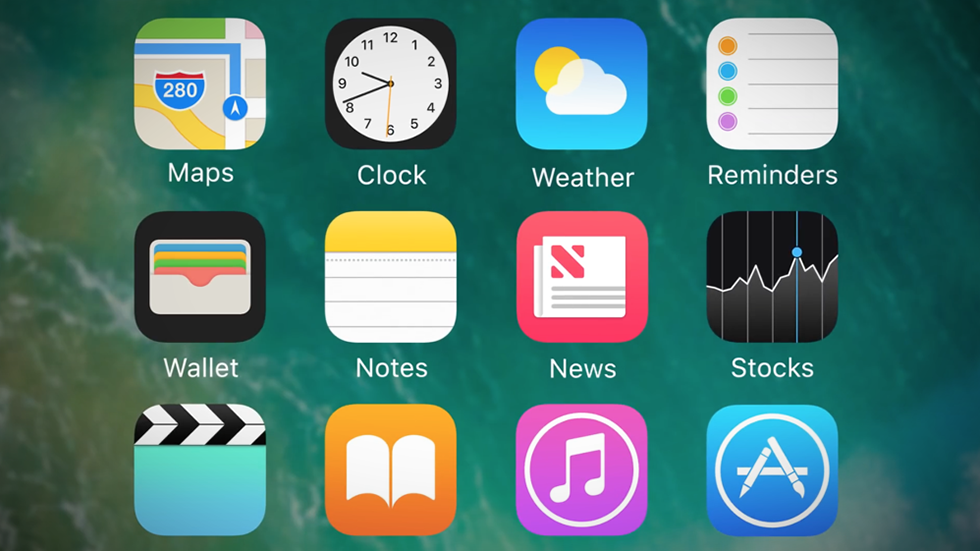
Мобильная операционная система iOS еще с версии 4.0 обладает возможностью создания папок для приложений. Хотите ли вы объединить программы в одну директорию по их типу или просто желаете убрать с глаз долой какие-то редко использующиеся иконки — нет ничего проще!
Многие уже и не вспомнят, но в уже ставшие древними времена на iPhone под управлением, например, iOS 3.1.3 можно было устанавливать не более 180 приложений. Цифра большая, но находились такие энтузиасты, которым она казалась чрезвычайно несерьезной. Ну а дополняло недовольство пользователей невозможность создания папок с этими самыми приложениями. К счастью, с приходом iOS 4.0 любое приложение стало возможным поместить в уютную папочку, а саму директорию переименовать в два нажатия.
Как создать папки для программ на iPhone и iPad
Шаг 1. Нажмите и удержите иконку любого приложения до тех пор пока главный экран не переведется в режим удаления и перемещения приложений.
 Шаг 2. Перетащите желаемую иконку поверх другой. Такое перемещение создаст папку, в которой будут располагаться эти два приложения.
Шаг 2. Перетащите желаемую иконку поверх другой. Такое перемещение создаст папку, в которой будут располагаться эти два приложения.
 Шаг 3. Продолжайте перетаскивать необходимые иконки приложений в уже созданную папку.
Шаг 3. Продолжайте перетаскивать необходимые иконки приложений в уже созданную папку.
 Шаг 4. Переименуйте директорию по своему усмотрению и нажмите кнопку Домой для завершения операции.
Шаг 4. Переименуйте директорию по своему усмотрению и нажмите кнопку Домой для завершения операции.
Данный метод работает на всех мобильных устройствах компании Apple: iPhone, iPad и iPod Touch с установленной iOS версии 4.0 или выше. Вряд ли сейчас остались пользователи, использующие более ранние версии, но на всякий случай — предупредили.
Удалять программы из папок можно ровно таким же способом: удержите иконку директории на несколько секунд до начала подрагивания, откройте папку и перетаскивайте ненужные приложения рабочий стол.
И еще немного о названиях. По умолчанию папки автоматически получают названия в зависимости от категорий помещенных в них приложений. Это может вызвать некоторое несоответствие, как, например, в случае на скриншоте, поэтому рекомендуется указывать свои собственные названия. Особенно этот совет поможет тем, кто использует большое количество приложений на своем iPhone, iPad или iPod Touch.
Смотрите также:
- Как в iOS 9 добавлять папки в папки
- Как сделать иконки папок в iOS круглыми без джейлбрейка
- Как перезагрузить iPhone
✅ Подписывайтесь на нас в Telegram, Max, ВКонтакте, и Яндекс.Дзен.
